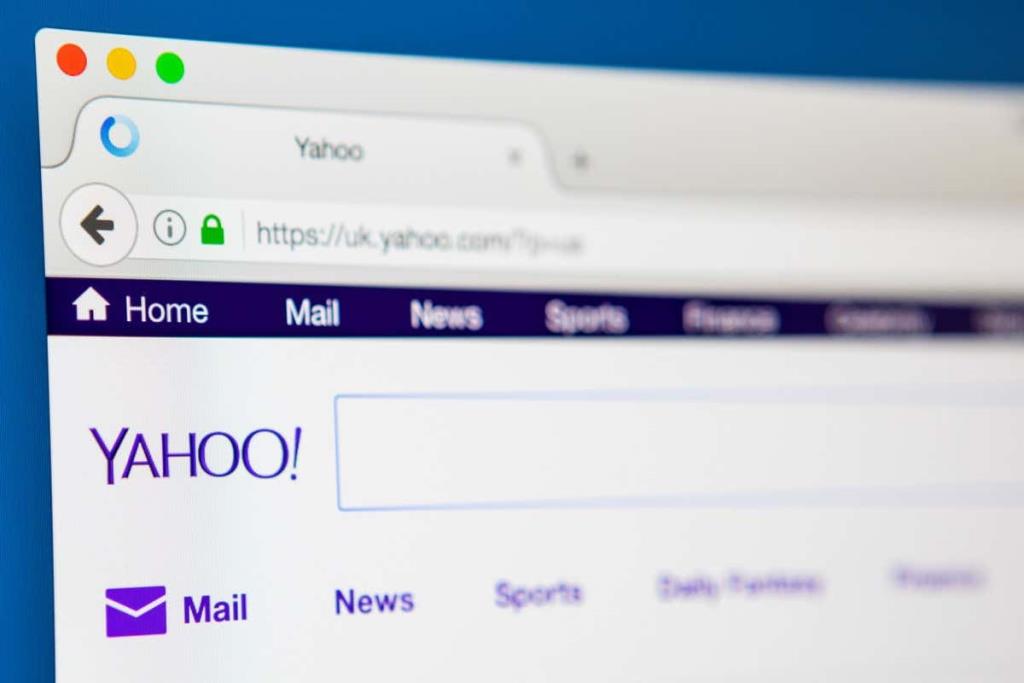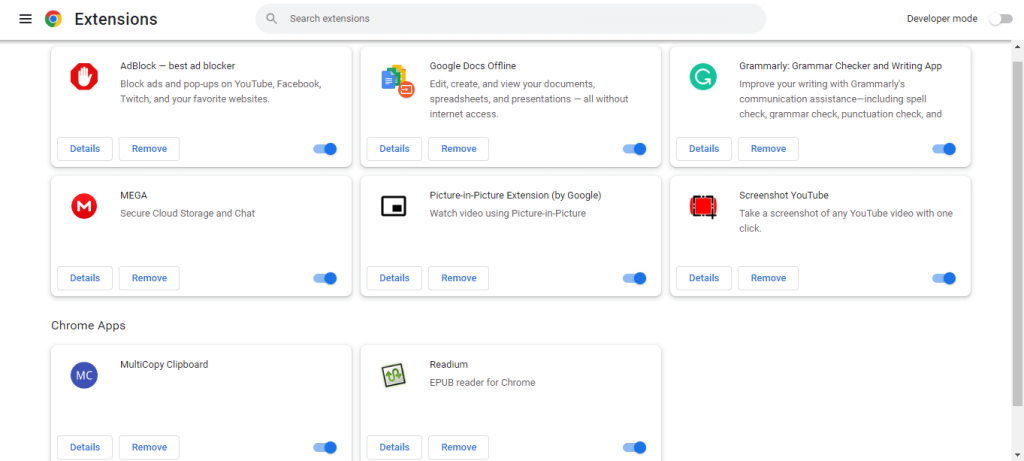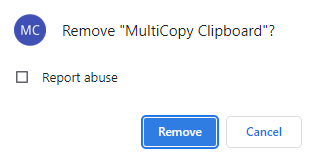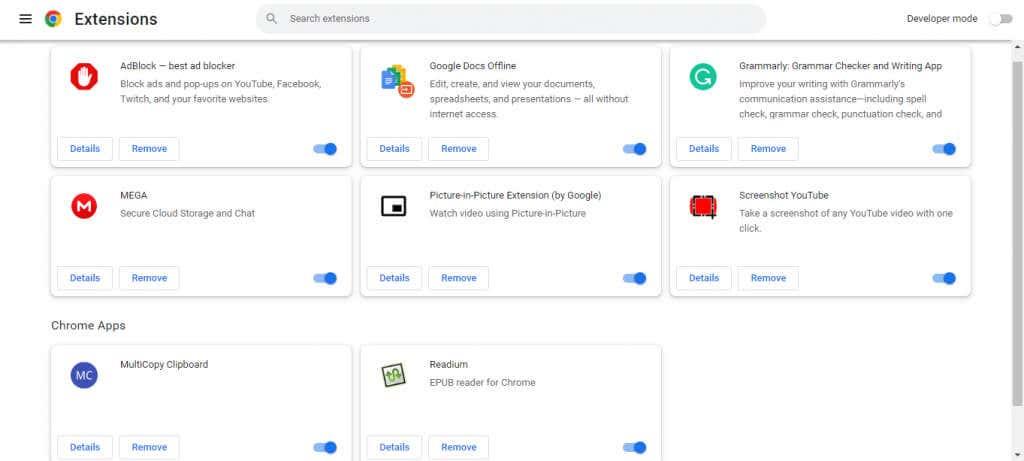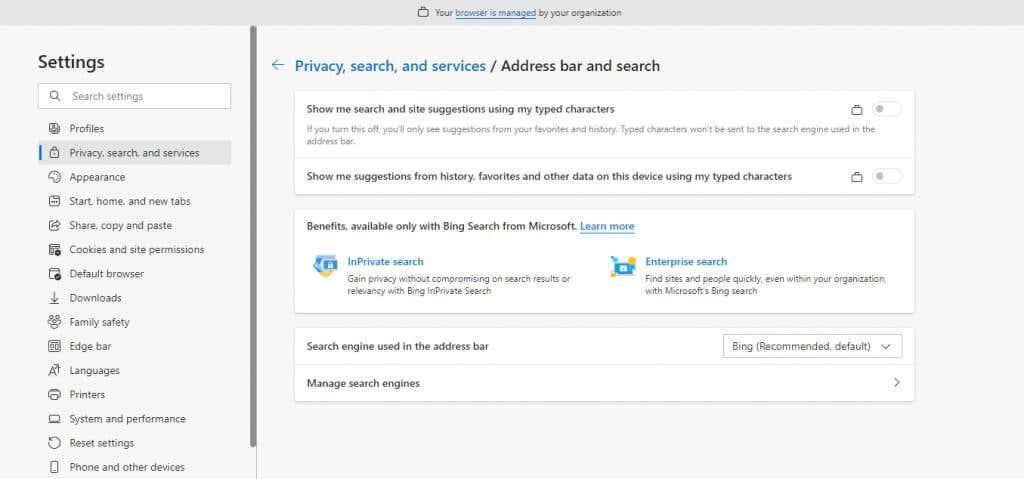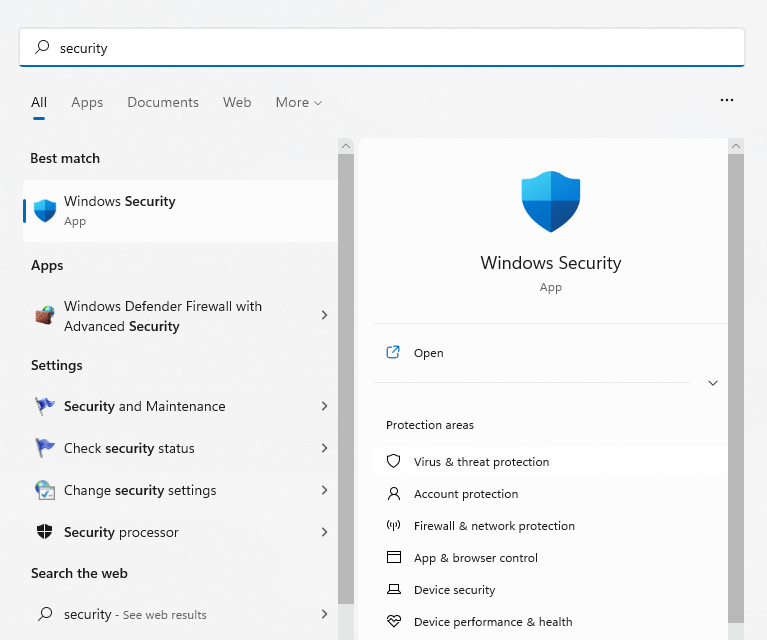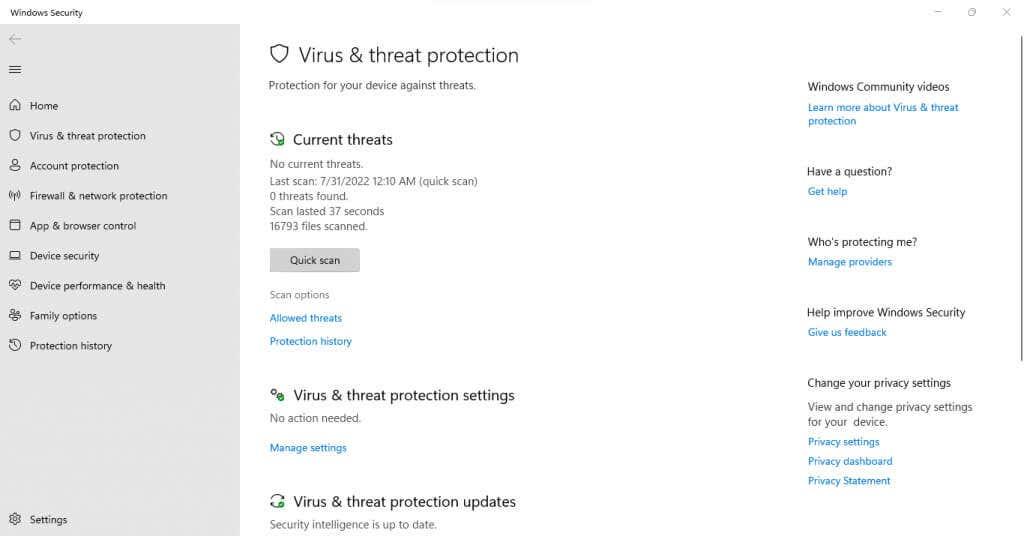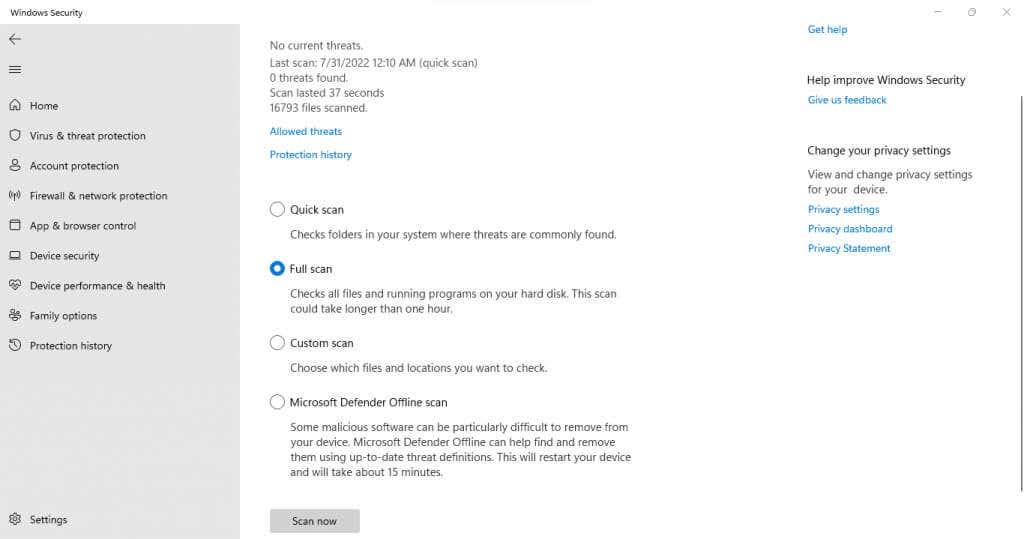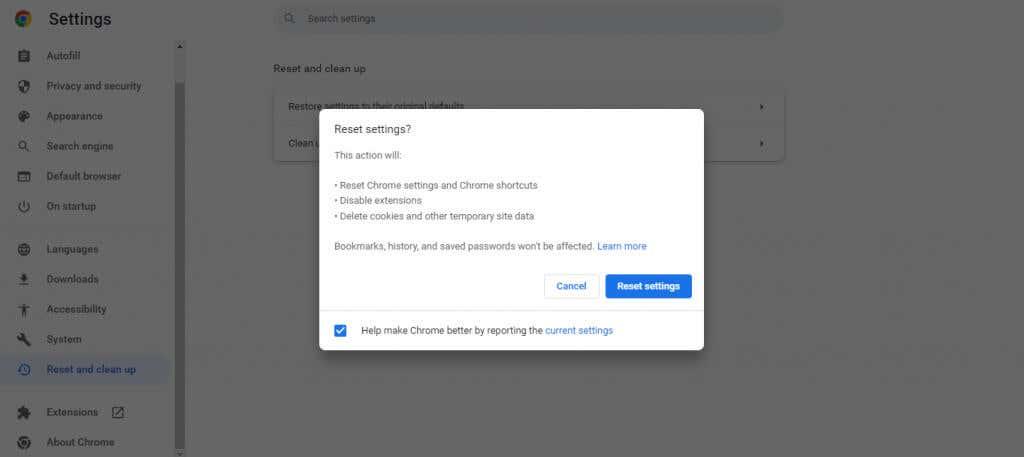Благодарение на уникалния модел на Yahoo за споделяне на приходите, за похитителите на браузъра е изгодно да пренасочват произволни потребители към неговата търсачка. Ако забележите, че нещо подобно се случва на вашия собствен браузър, трябва незабавно да предприемете стъпки, за да го изключите.
Не само е дразнещо постоянното превключване между търсачките, но също така генерира приходи за вируси и злонамерени уебсайтове. Ето най-добрите начини да коригирате този проблем и да накарате предпочитаната от вас търсачка да работи отново.
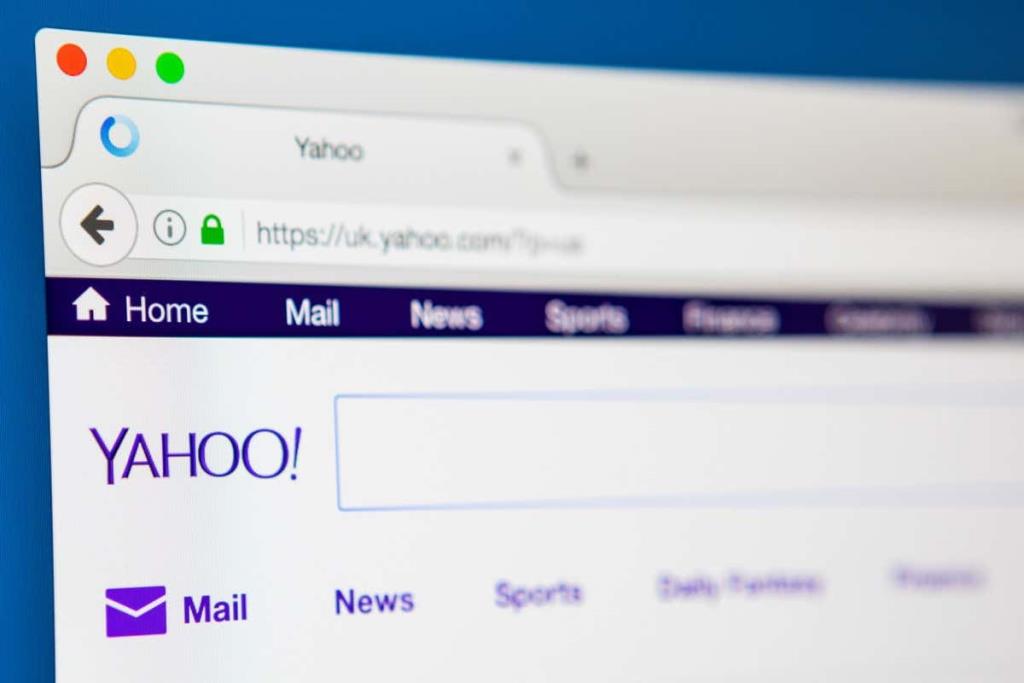
Корекция 1: Деинсталирайте злонамерени разширения на браузъра
Единственият начин вирусът да зарази уеб браузър е чрез разширение. Ето защо много потребители имат деактивирани разширения. Ако наскоро сте добавили някакви непроверени разширения на браузъра, добра идея е да ги деинсталирате.
Това не означава, че разширенията на браузъра по своята същност са лоши. Има много полезни добавки от реномирани уебсайтове и услуги. Проблемът е с по-малко известни разширения, които всъщност са прикрити вируси.
Но как да определите кое разширение на браузъра е злонамерено? Цялостният подход е да премахнете всички разширения, след което постепенно да ги добавите обратно едно по едно, като проверите дали проблемът се появява отново.
- Процесът за преглед на инсталираните разширения на браузъра е почти един и същ във всеки уеб браузър.
- В Google Chrome отворете Настройки от менюто с три точки в горния десен ъгъл и изберете Разширения .
- В Mozilla Firefox отворете менюто за хамбургер, щракнете върху Добавки и теми и изберете Разширения .
- В Apple Safari отворете менюто, изберете Предпочитания и превключете към раздела Разширения . Мобилни устройства като iPhone и iPad директно ви дават опция за управление на разширенията в менюто.
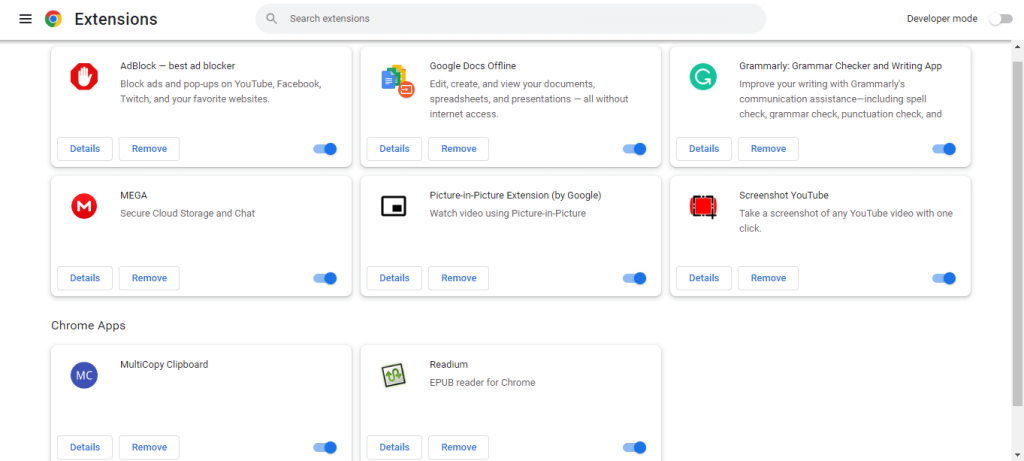
- Можете да видите всички активни разширения на браузъра в този прозорец. Прегледайте този списък и деинсталирайте всяка добавка, която не използвате (или не си спомняте да сте инсталирали). Това обикновено премахва нарушаващите разширенията, тъй като те обикновено се инсталират от изскачащи прозорци.
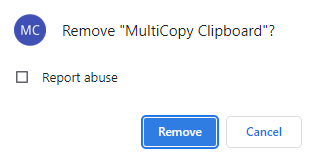
Корекция 2: Променете търсещата си машина по подразбиране
Когато инсталирате схематични приложения от мрежата, те често задават търсачката Yahoo като стандартна по време на инсталационния процес. В тези случаи всичко, което трябва да направите, е да го промените ръчно отново.
Разбира се, ако наистина сте пренасочени от грешно разширение на браузъра, промяната на търсещата машина по подразбиране няма да направи нищо. Ето защо почистването на ненужните добавки е първата стъпка към отстраняването на проблема.
Промяната на търсещата машина по подразбиране отново има подобни стъпки във всички водещи уеб браузъри. Отворете падащото меню на вашия браузър, отидете на Настройки (или Предпочитания в Safari) и изберете Търсене ( търсачка в настройките на Chrome). Сега можете да зададете търсачката по ваш избор като по подразбиране.
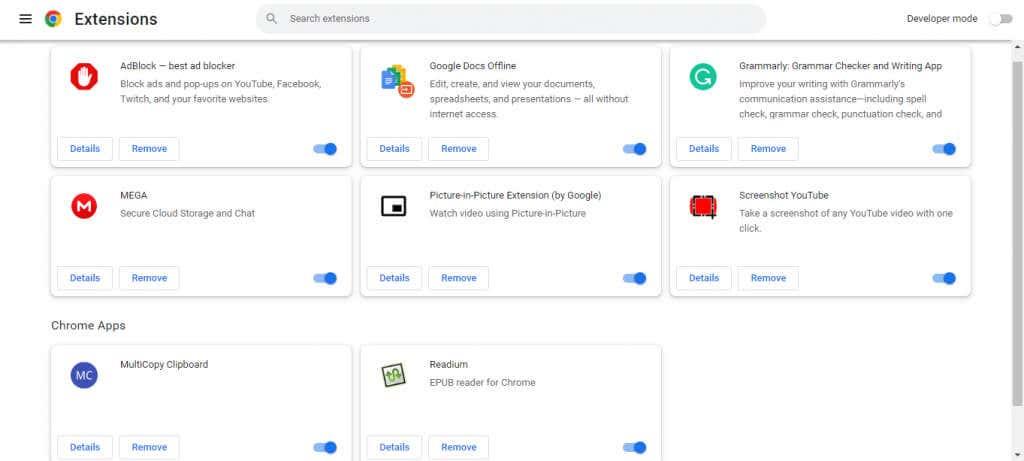
Ако сте един от малцината, които използват браузъра Microsoft Edge, процесът е малко по-различен. Отворете Настройки от менюто с три точки и след това изберете Поверителност, търсене и услуги . Превъртете надолу до дъното, за да намерите адресната лента и опцията за търсене. Щракването върху това ви предоставя опцията да промените вашата търсачка (Bing е опцията по подразбиране).
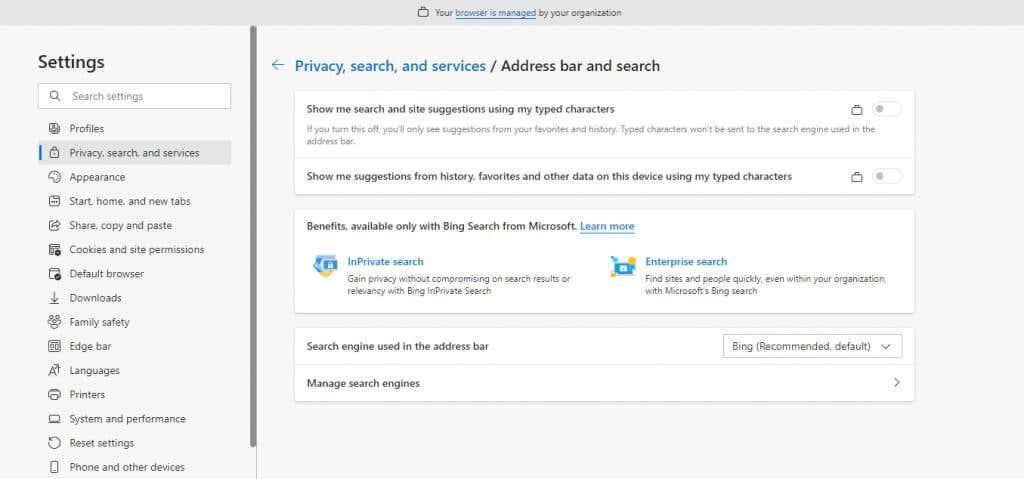
Корекция 3: Сканирайте вашия компютър за зловреден софтуер
Въпреки че обичайният виновник за постоянната промяна на търсачката на вашия браузър е разширението, нежеланите програми, които случайно сте инсталирали, също може да са отговорни. Можете да поправите това, като сканирате компютъра си.
Такива вируси са ниско в тотемния стълб на опасния зловреден софтуер и лесно се откриват от почти всички антивирусни приложения. Сканирането на вашия компютър с вградения Windows Defender е достатъчно.
- За да стартирате сканиране за вируси с Windows Defender, отворете приложението Windows Security . Можете да намерите приложението, като потърсите сигурност в менюто "Старт".
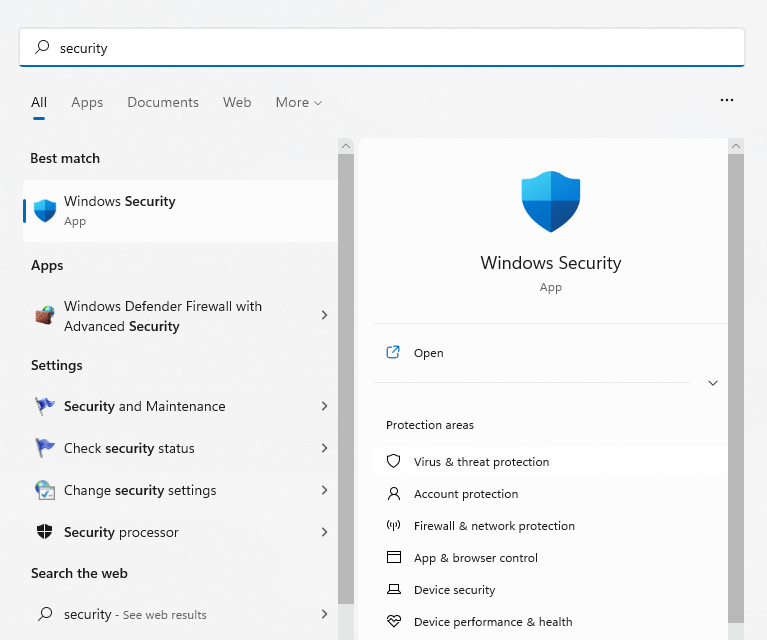
- Превключете към панела за защита от вируси и заплахи .
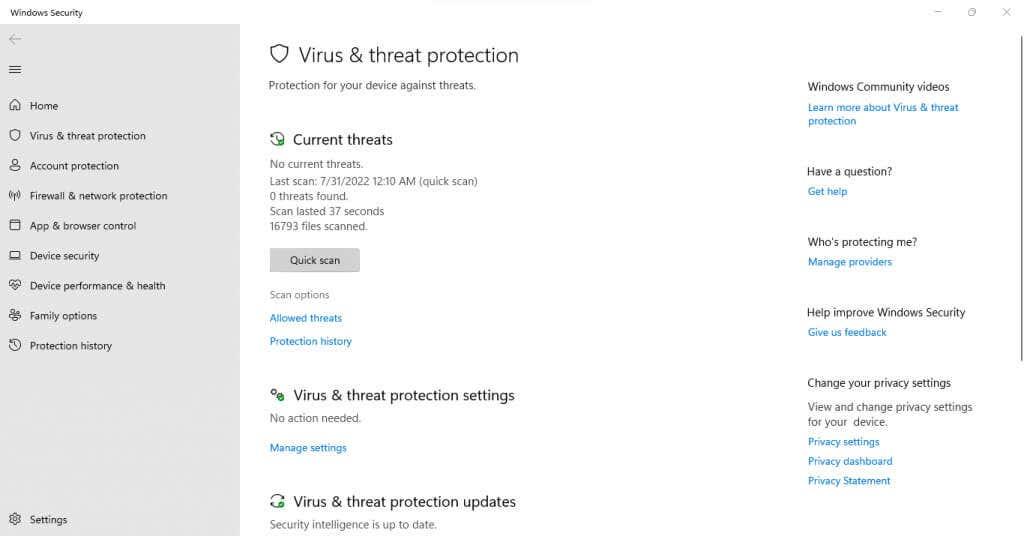
- За прост злонамерен софтуер като този, бързо сканиране е всичко, от което се нуждаете. Но ако искате, можете да щракнете върху Опции за сканиране, за да разкриете други възможности за избор и вместо това да изберете Пълно сканиране . Така или иначе, Windows Defender ще сканира вашия компютър и ще премахне всички открити вируси.
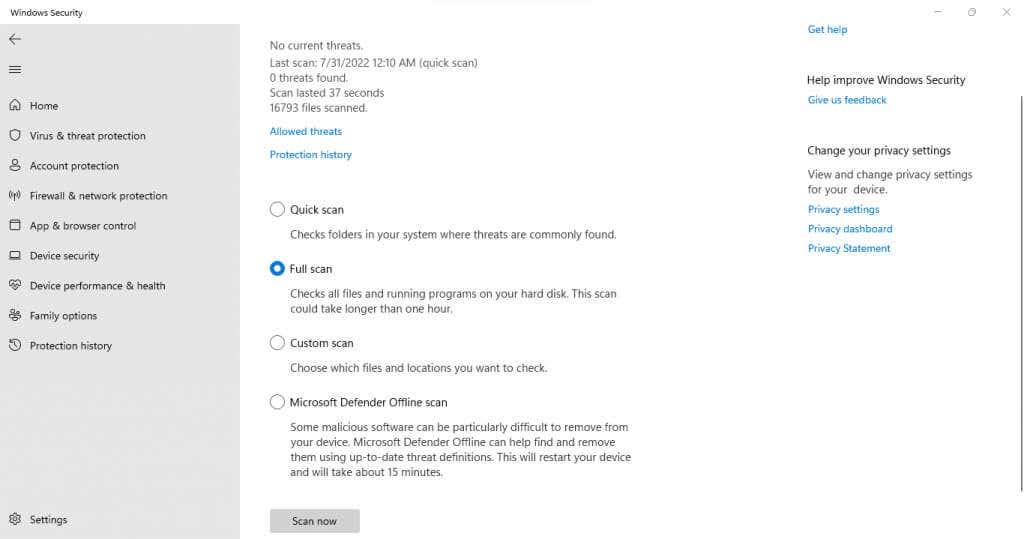
Корекция 4: Нулирайте вашия браузър
Възстановяването на фабричните настройки винаги е последната опция при всякакъв вид проблем с браузъра, независимо дали произтича от разширение за отвличане или неправилна настройка. Това възстановява браузъра до първоначалното му състояние, като изтрива всички потребителски настройки и данни.
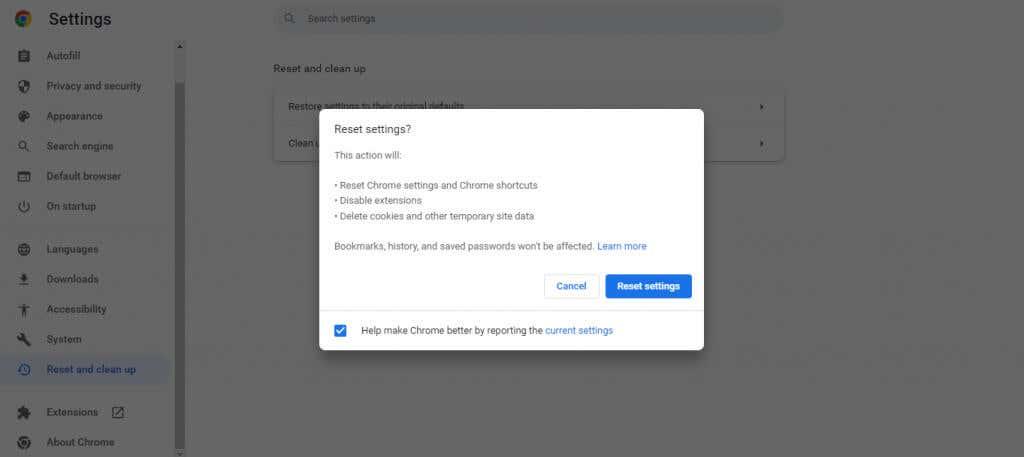
Можете да нулирате всеки уеб браузър , с изключение на Safari, където трябва ръчно да направите всичко, от изчистване на бисквитки до възстановяване на вашите предпочитания до първоначалните настройки по подразбиране. По-добре е просто да ��еактивирате разширенията на браузъра на Mac.
Нулирането на вашия браузър може да изглежда като драстична опция, но всъщност не губите толкова много. Неща като отметки вече са свързани с вашия акаунт в Google, така че можете незабавно да се върнете след нулиране на браузъра.
Кой е най-добрият начин за коригиране на проблем с търсачка на браузър, променяща се на Yahoo?
Ако търсачката на вашия браузър непрекъснато се променя на search.yahoo.com, вероятно сте насочени към похитител на браузъра. Най-добрият начин да преодолеете това е като премахнете безполезните разширения на браузъра и промените търсещата машина по подразбиране на вашия браузър.
В случай, че това не поправи проблема, сканирайте компютъра си с антивирусен инструмент, за да премахнете вируса за пренасочване на търсене в Yahoo и нулирайте браузъра си, за да изчисти инвазивните бисквитки.
Стъпките са практически еднакви във всички уеб браузъри, като се различават само в използваните имена. Можете дори да използвате тези корекции, за да премахнете търсенето в Yahoo от устройства с Android и iOS и да възстановите търсенето в Google като търсеща машина по подразбиране.